V. Hoe kan ik een lijst van tabellen en of figuren maken in Word?
A.Grosso modo heb je twee mogelijkheden.
1. Een zelfgemaakt opmaakprofiel
Plaats de tabellen en figuren in je tekst. Plaats bij elk een bijschrift (tekst met nummer [best handmatig als je niet wil dat kopiëren en plakken uit ander document problemen geeft]). Maak één bijschrift op zoals je wil. Selecteer dat bijschrift, en doe dan Stijlen, Selectie als nieuwe stijl opslaan. Geef een betekenisvolle naam (bv. resp. tabeltekst of figuurtekst). Pas die stijl toe op elk bijschrijft.
BELANGRIJK: de bron laat je staan in Normaal. Die bron moet niet mee opgenomen worden in de lijst van afbeeldingen.
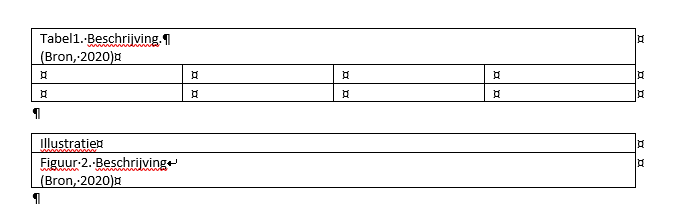
Klaar? Ga naar de plaats waar de tabel moet verschijnen. In Verwijzingen, Lijst met afbeeldingen invoegen kies je Opties. Selecteer daar Stijl, en de stijl die je daarstraks gebruikt hebt, en bevestigt. Dat is alles.
Je maakt een stijl voor figuren (bv. FiguurBijschrift), een voor tabellen (bv. TabelBijschrift) en desnoods nog andere – zoveel je nodig hebt.
2. Automatische bijschriften
- Selecteer de tabel of de figuur en rechtsklik om een bijschrift in te voegen.
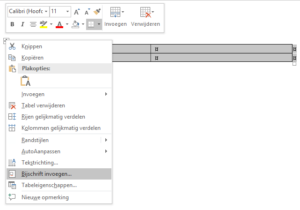
Noteer dat de automatische nummering kan misgaan bij het knippen en plakken van genummerde tabellen en grafieken van de ene plek naar de andere plek. - Selecteer afbeelding en bijschrift (of tabel en bijschrift) en rechtsklik om ze te groeperen
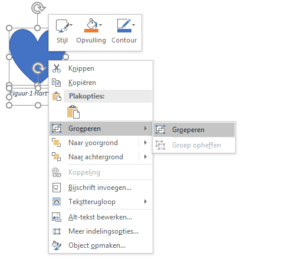
- Om de lijst in te voegen: Verwijzingen, Lijst met afbeeldingen, Bijschrift: Tabel (of wat je nodig hebt)